
No todos los navegadores manejan los sitios web de la misma manera y, si no son compatibles con su sistema operativo o navegador, es posible que se le niegue el acceso. Afortunadamente, puede falsificar el agente de usuario en Chrome OS para que parezca que usa un sistema completamente diferente.
Los sitios web identifican las conexiones entrantes por su agente de usuario : Una línea de texto enviada en el encabezado HTTPS con el nombre del navegador, la versión y el sistema operativo. La razón por la que hacen esto es para determinar cómo renderizar la página específica para su dispositivo. Uno de los usos más comunes es diferenciar la vista de escritorio de un diseño móvil. Sin embargo, a veces es posible que deba falsificar el agente de usuario para engañar a un sitio que afirma que es incompatible con su navegador.
RELACIONADO: ¿Qué es el agente de usuario de un navegador?
Cómo cambiar su agente de usuario
Para comenzar, abra Chrome, haga clic en los tres puntos y luego seleccione Más herramientas> Herramientas para desarrolladores. Alternativamente, puede presionar Ctrl + Shift + I en el teclado.
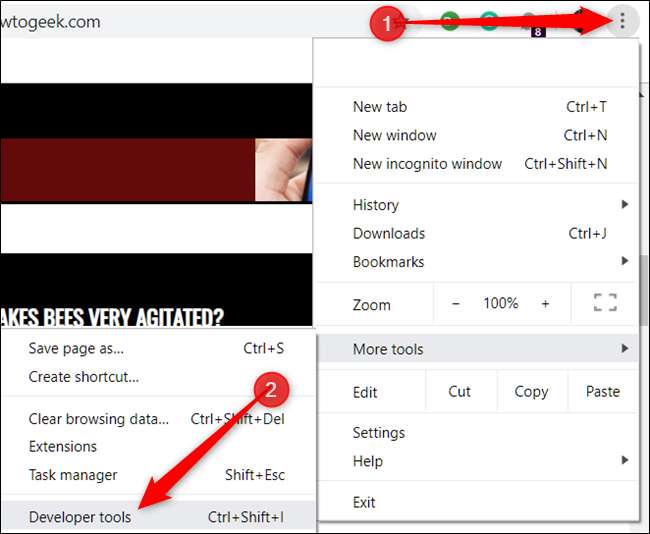
Haga clic en "Condiciones de la red", que se encuentra en la parte inferior del panel Herramientas para desarrolladores.
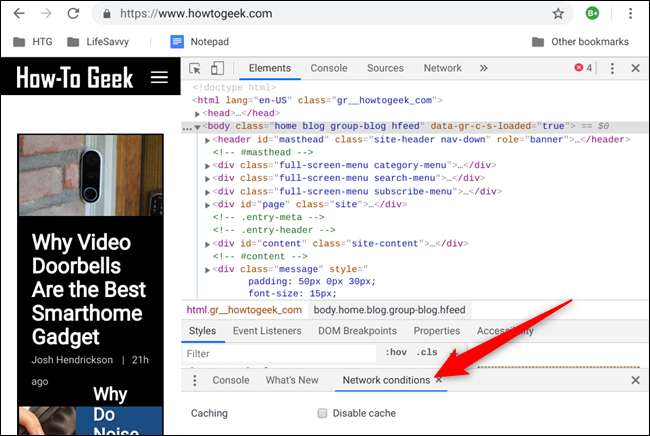
Si no ve esta opción, haga clic en el ícono de menú y luego seleccione Más herramientas> Condiciones de red para habilitarla.

En la sección Agente de usuario, desmarque "Seleccionar automáticamente".

Chrome ofrece una larga lista de plantillas de agentes de usuario preconfiguradas que puede seleccionar en el menú desplegable.
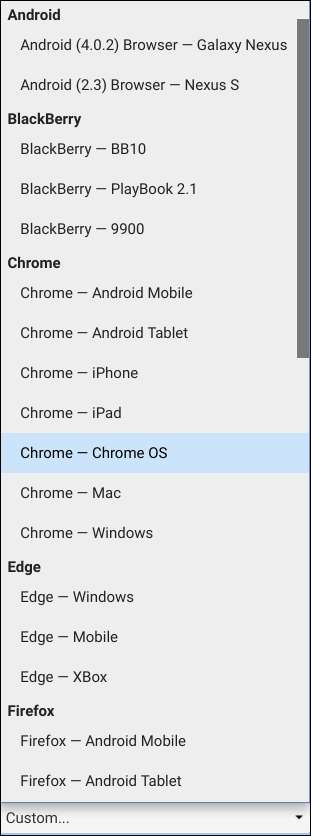
Si hay un agente de usuario específico que desea usar que no está en el menú desplegable, puede copiar y pegar uno personalizado en el campo de texto debajo.
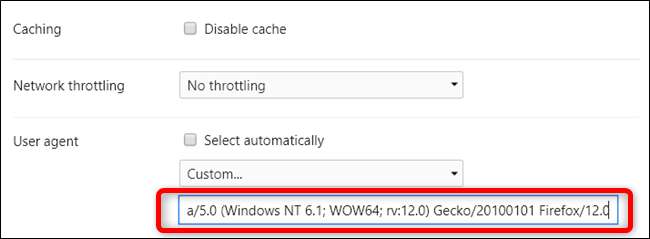
Luego, con el panel de la Herramienta para desarrolladores aún abierto en la pestaña actual, vaya a cualquier sitio web y el agente de usuario se configurará en el personalizado que especificó hasta que cierre las Herramientas para desarrolladores.
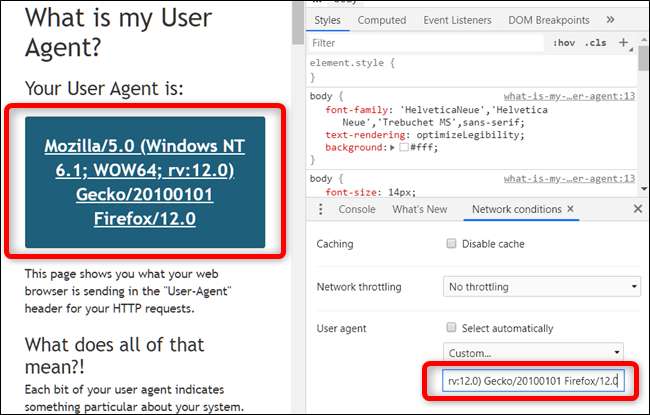
¡Incluso puedes ser un poco creativo con él!
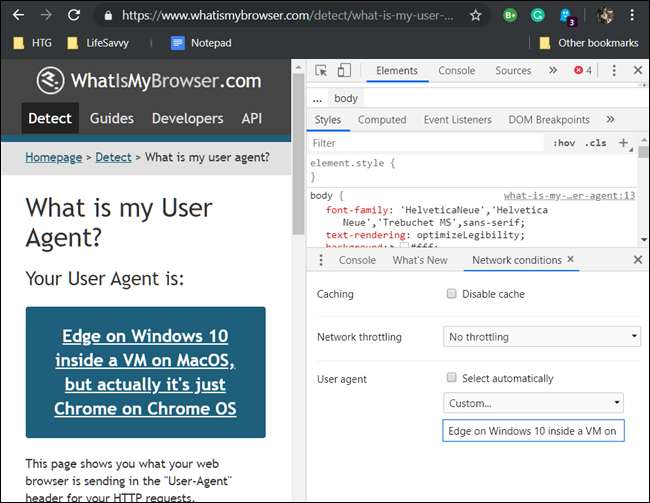
La suplantación de identidad del agente de usuario es una configuración temporal que permanece activa solo mientras las Herramientas para desarrolladores están abiertas y en la pestaña actual. Después de cerrar Developer Tool, su agente de usuario vuelve a la selección predeterminada de Chrome.







